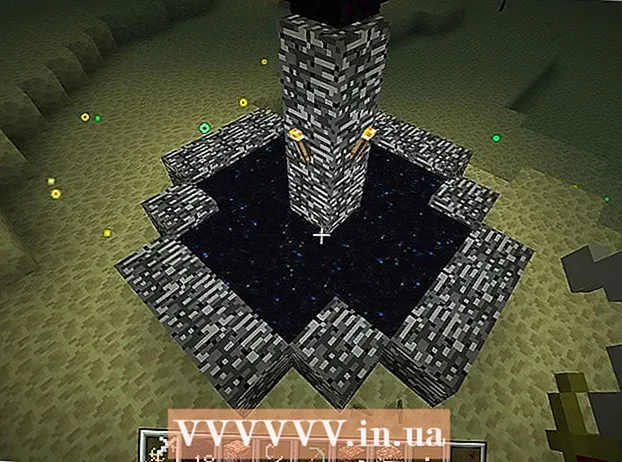Yazar:
Ellen Moore
Yaratılış Tarihi:
13 Ocak Ayı 2021
Güncelleme Tarihi:
27 Haziran 2024

İçerik
- adımlar
- Bölüm 1/5: İhtiyaçların Belirlenmesi
- Bölüm 2/5: İşletim Sistemi Seçme
- Bölüm 3/5: Modele Karar Verme
- Bölüm 4/5: Spesifikasyonu Kontrol Etme
- Bölüm 5/5: Dizüstü bilgisayar satın alma
Yeni bir dizüstü bilgisayar mı satın almak istiyorsunuz? Doğru olanı bulmaya çalışırken kafa karıştırıcı olabilecek kadar çok seçenek var. Küçük bir planlamayla ve ihtiyaçlarınızı göz önünde bulundurarak, dizüstü bilgisayarların büyük çoğunluğunu aramanızdan hızla çıkarabilir ve sizin için en uygun olanı bulmaya odaklanabilirsiniz.
adımlar
Bölüm 1/5: İhtiyaçların Belirlenmesi
 1 Bir dizüstü bilgisayarın ana kullanımlarını düşünün. Dizüstü bilgisayarınızın temel amacı, satın aldığınız dizüstü bilgisayarın türünden en çok etkilenecektir. İnsanlar bilgisayarları çeşitli nedenlerle kullanır, ancak genel kullanım aşağıdaki kategorilerden birine girer. Bir dizüstü bilgisayar satın almayı düşünürken bunları aklınızda bulundurun:
1 Bir dizüstü bilgisayarın ana kullanımlarını düşünün. Dizüstü bilgisayarınızın temel amacı, satın aldığınız dizüstü bilgisayarın türünden en çok etkilenecektir. İnsanlar bilgisayarları çeşitli nedenlerle kullanır, ancak genel kullanım aşağıdaki kategorilerden birine girer. Bir dizüstü bilgisayar satın almayı düşünürken bunları aklınızda bulundurun: - Büro çalışması / Okul çalışması - Bilgisayar esas olarak kelime işlem, araştırma, elektronik tablolar ve diğer profesyonel ve eğitim görevleri için kullanılır.
- Oyunlar - en yeni ve en iyi oyunlar ve bilgisayarınızı diğer görevler için kullanmak için.
- Web kullanımı, öncelikle web sitelerine, e-postaya, video akışına ve sosyal medyaya erişmek için bir bilgisayarın kullanılmasıdır.
- Medya Oluşturma - Bilgisayarınızı müzik kaydetmek, videoları düzenlemek veya resimlerle çalışmak için bir çalışma alanı olarak kullanın.
 2 Bir dizüstü bilgisayarın artılarını öğrenin. Bir masaüstü bilgisayar yerine bir dizüstü bilgisayarı seçmek isteyebileceğiniz birçok neden var.Dizüstü bilgisayarlar daha güçlü hale geldikçe, masaüstü bilgisayar satın alma nedenleri azalacak.
2 Bir dizüstü bilgisayarın artılarını öğrenin. Bir masaüstü bilgisayar yerine bir dizüstü bilgisayarı seçmek isteyebileceğiniz birçok neden var.Dizüstü bilgisayarlar daha güçlü hale geldikçe, masaüstü bilgisayar satın alma nedenleri azalacak. - Dizüstü bilgisayar taşınabilir bir cihazdır. Dizüstü bilgisayar satın almanın ana nedeni budur. Neredeyse her yere götürülebilirler ve sadece daha hafif ve daha ince hale gelirler.
- Dizüstü bilgisayarlar, bir bilgisayarda yapılabilecek daha fazla görevi yapabilir. Bugünlerde bir bilgisayarın çalıştırabileceği, ancak bir dizüstü bilgisayarın çalıştıramayacağı çok az program var. Genellikle taşınabilirlik için performanstan ödün verirken, çoğu bilgi işlem görevini yerine getirme olanağınız vardır.
- Dizüstü bilgisayarlar çok fazla alan tasarrufu sağlayabilir. Kasası, monitörü, klavyesi ve faresi olan bir masaüstü bilgisayar, ev ofisinizde veya yatak odanızda çok yer kaplayabilir. Dizüstü bilgisayarın masada biraz alana ihtiyacı var.
 3 Bir dizüstü bilgisayarın eksilerini öğrenin. Dizüstü bilgisayarlar daha güçlü ve hafif hale gelirken, dizüstü bilgisayar ve masaüstü bilgisayar arasında seçim yaparken hala göz önünde bulundurulması gereken bazı dezavantajlar var.
3 Bir dizüstü bilgisayarın eksilerini öğrenin. Dizüstü bilgisayarlar daha güçlü ve hafif hale gelirken, dizüstü bilgisayar ve masaüstü bilgisayar arasında seçim yaparken hala göz önünde bulundurulması gereken bazı dezavantajlar var. - Dizüstü bilgisayarın pil ömrü sınırlıdır. Sadece dizüstü bilgisayarınızla çok fazla hareket edebilirsiniz. Sonuçta, jaka takılı olması gerekir.
- Kaybetmek veya çalmak çok daha kolaydır. Taşınabilirliklerinden dolayı dizüstü bilgisayarları çalmak veya kaybetmek masaüstü bilgisayarlardan çok daha kolaydır. Bir ofis düzenliyorsanız, dizüstü bilgisayarlar yerine masaüstü bilgisayarlar satın alın.
- Dizüstü bilgisayarlar, masaüstü bilgisayarlar gibi güncellenemez. Bu, bir masaüstü bilgisayardan daha hızlı eski hale geldikleri anlamına gelir. Depolama aygıtını veya belleği güncellemek mümkün olsa da, işlemciyi veya grafik kartını güncelleyemezsiniz, bu da sonuçta dizüstü bilgisayarın eskimesine ("gecikme") neden olur.
- Dizüstü bilgisayarları kendi başınıza monte etmek zordur. Bir masaüstü bilgisayarın avantajlarından biri, onu kendiniz kurabilmeniz ve muhtemelen paradan tasarruf edebilmenizdir. Birden fazla kit bulabilmenize rağmen, neredeyse tüm dizüstü bilgisayarlar üretici tarafından bir kit içinde satılmaktadır, bu da maliyetlerin benzer bir masaüstü bilgisayardan biraz daha yüksek olabileceği anlamına gelir.
 4 Bir bütçe belirleyin. Dizüstü bilgisayar modelleri ararken bütçeyi göz önünde bulundurmak yararlıdır. Farklı dizüstü bilgisayar türleri daha sonra ayrıntılı olarak açıklanacaktır, ancak genel olarak, fiyatı 300 - 400 ABD Doları (11.000 RUB - 14.000 RUB) civarında netbook'lar veya Chromebook'lar, 500 - 1.200 ABD Doları (18.000 RUB - 44.000 RUB) arasında standart bir dizüstü bilgisayar bakın. ve 900 $ - 2500 $ (33.000 ruble. 92.000 ruble) - bir masaüstü bilgisayar için.
4 Bir bütçe belirleyin. Dizüstü bilgisayar modelleri ararken bütçeyi göz önünde bulundurmak yararlıdır. Farklı dizüstü bilgisayar türleri daha sonra ayrıntılı olarak açıklanacaktır, ancak genel olarak, fiyatı 300 - 400 ABD Doları (11.000 RUB - 14.000 RUB) civarında netbook'lar veya Chromebook'lar, 500 - 1.200 ABD Doları (18.000 RUB - 44.000 RUB) arasında standart bir dizüstü bilgisayar bakın. ve 900 $ - 2500 $ (33.000 ruble. 92.000 ruble) - bir masaüstü bilgisayar için. - Bir Mac satın almayı düşünüyorsanız, benzer bir Windows veya Linux dizüstü bilgisayardan daha pahalıya mal olma eğiliminde olduklarını unutmayın.
Bölüm 2/5: İşletim Sistemi Seçme
 1 Seçeneklerinizi anlayın. İşletim sistemi, dizüstü bilgisayarın arayüzü ve yapısıdır. Windows, Mac OS X, Linux ve ChromeOS'un tümü işletim sistemleridir. Bir dizüstü bilgisayar seçerken, daha sonra değiştirebilmenize rağmen, işletim sistemi genellikle zaten kuruludur. Mac OS X'i Mac olmayan bir dizüstü bilgisayara yükleyemezsiniz, ancak Linux'u bir dizüstü bilgisayara Mac veya Windows'tan veya Windows'u bir Mac dizüstü bilgisayara yükleyebilirsiniz.
1 Seçeneklerinizi anlayın. İşletim sistemi, dizüstü bilgisayarın arayüzü ve yapısıdır. Windows, Mac OS X, Linux ve ChromeOS'un tümü işletim sistemleridir. Bir dizüstü bilgisayar seçerken, daha sonra değiştirebilmenize rağmen, işletim sistemi genellikle zaten kuruludur. Mac OS X'i Mac olmayan bir dizüstü bilgisayara yükleyemezsiniz, ancak Linux'u bir dizüstü bilgisayara Mac veya Windows'tan veya Windows'u bir Mac dizüstü bilgisayara yükleyebilirsiniz. - Windows, mevcut en yaygın kullanılan işletim sistemidir ve çoğu yazılımla uyumludur.
- Mac OS X - Mac donanımıyla kullanım için tasarlanmıştır. OS X yalnızca MacBook'larda kullanılabilir.
- Linux, çeşitli tatlar veya "dağıtımlar" ile gelen ücretsiz bir işletim sistemidir. Bunlara Ubuntu, Mint, Fedora ve daha fazlası dahildir.
- ChromeOS, Google'ın Chromium tabanlı işletim sistemidir. Sürekli internete bağlı olan ve yalnızca özel web uygulamalarını çalıştırabilen dizüstü bilgisayarlar için tasarlanmıştır. Herhangi bir sistem için Chromium satın alabilmenize rağmen, ChromeOS yalnızca belirli Chromebook'larda kullanılabilir.
 2 Kullandığınız programları düşünün. Günlük olarak kullandığınız programların, seçtiğiniz işletim sistemi üzerinde büyük etkisi olacaktır. Birçok program yalnızca bir işletim sistemi için kullanılabilir. Favori programlarınızın hangi işletim sistemine ihtiyaç duyduğu, işletim sistemini değiştirirseniz tekrar ödeme yapmanız gerekip gerekmeyeceği ve gerçekten uygun fiyatlı alternatifler olup olmadığı konusunda biraz araştırma yapın.
2 Kullandığınız programları düşünün. Günlük olarak kullandığınız programların, seçtiğiniz işletim sistemi üzerinde büyük etkisi olacaktır. Birçok program yalnızca bir işletim sistemi için kullanılabilir. Favori programlarınızın hangi işletim sistemine ihtiyaç duyduğu, işletim sistemini değiştirirseniz tekrar ödeme yapmanız gerekip gerekmeyeceği ve gerçekten uygun fiyatlı alternatifler olup olmadığı konusunda biraz araştırma yapın. - İşletmeniz işletim sistemine bağlı programlar kullanıyorsa, dizüstü bilgisayarınızı iş için kullanmayı düşünüyorsanız bu, seçeneklerinizi sınırlayabilir.
 3 Windows'un artılarına ve eksilerine bir göz atın. Windows en yaygın kullanılan işletim sistemidir ve uyumluluk açısından mükemmeldir, ancak kusurları da yoktur. Yeni bir dizüstü bilgisayar satın almayı düşünürken tüm artıları ve eksileri göz önünde bulundurun.
3 Windows'un artılarına ve eksilerine bir göz atın. Windows en yaygın kullanılan işletim sistemidir ve uyumluluk açısından mükemmeldir, ancak kusurları da yoktur. Yeni bir dizüstü bilgisayar satın almayı düşünürken tüm artıları ve eksileri göz önünde bulundurun. - Windows en yaygın ve uyumlu işletim sistemidir. Office, kelime işlem ve elektronik tablo uygulamaları için fiili standarttır.
- Windows, mağazadaki en ucuz dizüstü bilgisayarlardan en pahalı dizüstü bilgisayarlara kadar hemen hemen her bilgisayarda çalışır.
- Windows, virüslere karşı diğer işletim sistemlerine göre çok daha hassastır. Bu, güvenli olmadığı anlamına gelmez. Bu basitçe, çevrimiçi çalışırken iyi idare etmeniz gerektiği anlamına gelir.
- Windows, herhangi bir işletim sisteminin en büyük oyun kitaplığına sahiptir.
 4 Mac OS X'in artılarına ve eksilerine bir göz atın. Apple'ın OS X'i, Windows'un ana rakibidir. Windows'ta bulduğunuz yazılımların birçoğunu bugünlerde Mac'te de bulabilirsiniz.
4 Mac OS X'in artılarına ve eksilerine bir göz atın. Apple'ın OS X'i, Windows'un ana rakibidir. Windows'ta bulduğunuz yazılımların birçoğunu bugünlerde Mac'te de bulabilirsiniz. - Hevesli bir Apple kullanıcısıysanız, Mac'iniz iOS cihazlarıyla tamamen entegredir. Uygulamalarınızı ve medyanızı yönetmek, başlangıçta ele alınır.
- Virüslere daha az eğilimli. İki işletim sistemi arasındaki mimari ve niceliksel farklılıklar nedeniyle Mac'ler Windows'tan daha güvenlidir. Mac kullanıyorsanız daha fazla tehdit var, sadece çok fazla değil.
- Mac'te giderek daha fazla yazılım seçeneği olsa da, birçok önemli program için hala uyumluluk eksikliği var. Gittikçe daha fazla Windows oyunu diğer platformlara taşınıyor olsa da, en büyük dezavantaj, Windows'a kıyasla oyunlar bölümü için OS X'in olmamasıdır.
- Mac bilgisayarlar medyayı düzenlemek için en iyi yer olarak kabul edilir. Mac video ve görüntü düzenleme yazılımı rakipsizdir ve çoğu müzisyen malzeme kaydetmek ve üretmek için Mac bilgisayarları kullanır.
- Mac donanımı size güzel bir kuruşa mal olacak. OS X almak için Mac donanımı gerektiğinden, Apple'dan veya Apple yetkili satıcısından bir MacBook satın almak zorunda kalacaksınız. Bu, büyük bir bedel ödemek anlamına gelir, ancak birçok Apple kullanıcısı MacBook'larının yapım kalitesine büyük ölçüde inanır. İşletim sisteminin gerçek fiyatı Windows'tan çok daha ucuzdur.
 5 Linux'un artılarına ve eksilerine bir göz atın. Linux, birçok grup ve birey tarafından değiştirilen ve genişletilen ücretsiz, açık kaynaklı bir işletim sistemidir. Bu değiştirilmiş sürümlere "dağıtımlar" denir ve aralarından seçim yapabileceğiniz birkaç tane vardır. Yerel bilgisayar mağazanızda pek çok (veya herhangi bir) Linux dizüstü bilgisayar bulamazsınız.
5 Linux'un artılarına ve eksilerine bir göz atın. Linux, birçok grup ve birey tarafından değiştirilen ve genişletilen ücretsiz, açık kaynaklı bir işletim sistemidir. Bu değiştirilmiş sürümlere "dağıtımlar" denir ve aralarından seçim yapabileceğiniz birkaç tane vardır. Yerel bilgisayar mağazanızda pek çok (veya herhangi bir) Linux dizüstü bilgisayar bulamazsınız. - Linux ücretsiz bir işletim sistemidir ve onun için mevcut olan yazılımların çoğu açık kaynak kodlu ve ücretsizdir. Yüklemeden önce herhangi bir Linux dağıtımını kullanmayı deneyebilirsiniz.
- Linux öğrenmesi zor olduğu için bilinir. GUI'deki "ilerleme" çoğu dağıtım tarafından etkinleştirildi ve Windows veya Mac'ten geçişi kolaylaştırdı. Linux'un dosyalarda gezinmeye ve yönetmeye alışmasının biraz daha uzun sürdüğü söyleniyor.
- Her şey kullanıcının açık rızasını gerektirdiğinden Linux en güvenli işletim sistemlerinden biridir. Linux bilgisayarları hedef alan çok az virüs vardır.
- Linux çok iyi karşılaştırır ve hemen hemen her dizüstü bilgisayarda çalışabilir.
- Uyumluluk sorunları yaşarsınız. Linux'un en büyük dezavantajı, diğer işletim sistemleri ile uyumlu olmamasıdır. Windows veya OS X'te kolay olan bir dosyayı açmak için birkaç "halka" atlamanız gereken zamanlar olacaktır. Gittikçe daha fazla oyun Linux'u piyasaya sürmesine rağmen, Linux'taki oyun kitaplığı da Windows'a kıyasla oldukça sınırlıdır. sürümler.
- Mağazalarda bulunan çoğu dizüstü bilgisayarda Linux yüklü değildir. Daha sonra yüklemeniz veya varsayılan işletim sistemini değiştirmeniz gerekir.
 6 ChromeOS'un artılarına ve eksilerine bir göz atın. ChomeOS, Google'ın işletim sistemidir ve yalnızca küçük bir dizüstü bilgisayar grubunda kullanılabilir. ChromeOS, her zaman İnternet'e bağlı olan dizüstü bilgisayarlar için tasarlanmıştır.
6 ChromeOS'un artılarına ve eksilerine bir göz atın. ChomeOS, Google'ın işletim sistemidir ve yalnızca küçük bir dizüstü bilgisayar grubunda kullanılabilir. ChromeOS, her zaman İnternet'e bağlı olan dizüstü bilgisayarlar için tasarlanmıştır. - ChromeOS hafif ve hızlıdır. Bunun nedeni, ChromeOS'un aslında yalnızca bir web tarayıcısı olmasıdır. Tüm uygulamalar web tarayıcısının içine yüklenir. Bu nedenle, ChromeOS'un işlevlerinin çoğu İnternet bağlantısı gerektirir (Google Dokümanlar ile çalışmak gibi bazı çevrimdışı işler yapabilirsiniz).
- Çoğu Chromebook, 200 - 250 $ aralığında çok ucuzdur. Bu kuralın istisnası, 1.300 dolardan başlayan Google Chromebook Pixel'dir.
- Chromebook'lar, dosyaları depolamak için Google Drive'ı kullanmaya "güvendiğinden", çoğunun yerleşik depolama alanı çok sınırlıdır.
- Bir Chromebook'ta yalnızca ChromeOS için tasarlanmış uygulamaları kullanabilirsiniz. Bu, yazılım seçiminizin çok sınırlı olacağı anlamına gelir. Google Drive, Office'e iyi bir alternatif sunar, ancak Photoshop gibi oyunları veya programları yüklemeyi unutabilirsiniz.
- ChromeOS, aktif Google kullanıcıları için en iyi seçenektir. Bilgi işlem işlerinizin çoğu Google ekosisteminde gerçekleşiyorsa, Chromebook en uygun fiyatlı ve cazip seçiminiz olabilir.
Bölüm 3/5: Modele Karar Verme
 1 Hangi dizüstü bilgisayar boyutunun ihtiyaçlarınızı karşılayacağını düşünün. Dört ana dizüstü bilgisayar türü vardır: Netbook, Standart, Hibrit Dizüstü / Tablet ve Masaüstü Değiştirme / Ultrabook. Lütfen bir Mac seçerseniz, seçimlerinizin büyük olasılıkla bu bölümün çoğuyla eşleşmeyeceğini unutmayın.
1 Hangi dizüstü bilgisayar boyutunun ihtiyaçlarınızı karşılayacağını düşünün. Dört ana dizüstü bilgisayar türü vardır: Netbook, Standart, Hibrit Dizüstü / Tablet ve Masaüstü Değiştirme / Ultrabook. Lütfen bir Mac seçerseniz, seçimlerinizin büyük olasılıkla bu bölümün çoğuyla eşleşmeyeceğini unutmayın. - Netbook, mevcut en küçük dizüstü bilgisayardır ve aktif gezginler için en uygun olanıdır.
- Standart, standart bir dizüstü bilgisayardır. Çok çeşitli durumlar için uygundur ve ayrıca çok çeşitli konfigürasyonlarda mevcuttur.
- Hibrit Dizüstü Bilgisayar / Tablet, piyasadaki en yeni dizüstü bilgisayar türüdür. Dokunmatik ekranları var ve bazılarının çıkarılabilir klavyeleri var.
- Masaüstü Değiştirme / Ultrabook'lar en büyük dizüstü bilgisayarlardır ve bu nedenle en güçlü (ve en pahalı) olanlardır.
 2 Netbook'ların artılarını ve eksilerini düşünün. Netbook'lar mevcut en küçük dizüstü bilgisayarlardır ve el bagajınızı veya cüzdanınızı taşımak için idealdir.
2 Netbook'ların artılarını ve eksilerini düşünün. Netbook'lar mevcut en küçük dizüstü bilgisayarlardır ve el bagajınızı veya cüzdanınızı taşımak için idealdir. - Netbook'lar süper hafiftir, genellikle sadece birkaç kilo ağırlığındadır.
- Netbook'ların çok güçlü bileşenleri yoktur, yani yalnızca Office ve diğer üretken yazılımlar gibi temel programları çalıştırabilirler. Ancak bu nedenle diğer dizüstü bilgisayarlara göre çok daha uzun pil ömrüne sahiptirler (bazı modellerde 12 saate kadar).
- Netbook'lar en küçük ekranlara ve klavyelere sahiptir. Bu, netbook'a bilgi girmeye alışmanın biraz zaman alacağı ve buna oldukça yakın oturmanız gerekebileceği anlamına geliyor.
 3 Standart bir dizüstü bilgisayarın artılarını ve eksilerini düşünün.Standart dizüstü bilgisayar en yaygın ve en çeşitli olanıdır.
3 Standart bir dizüstü bilgisayarın artılarını ve eksilerini düşünün.Standart dizüstü bilgisayar en yaygın ve en çeşitli olanıdır. - Standart dizüstü bilgisayarlar çeşitli ekran boyutlarında gelir. Ekran boyutu, dizüstü bilgisayarın genel boyutunu belirleyen şeydir. Standart dizüstü bilgisayarlar için en yaygın boyut 14 "-15" (35 - 38 cm).
- Standart dizüstü bilgisayarların pil ömrü sınırlıdır ve dizüstü bilgisayar ne kadar güçlüyse pil o kadar hızlı boşalır. Piller de zamanla yıpranır.
- Standart dizüstü bilgisayarlar netbooklardan daha ağırdır ve bu nedenle küçük çantalara sığması daha zordur. Daha rahat klavyelere ve daha büyük izleme dörtgenlerine sahipler.
 4 Bir Hibrit dizüstü bilgisayarın artılarını ve eksilerini düşünün. Bu dizüstü bilgisayarlar, dizüstü bilgisayar pazarına nispeten yeni bir ektir. Çoğu, dokunma için tasarlanmış Windows 8'i çalıştırır.
4 Bir Hibrit dizüstü bilgisayarın artılarını ve eksilerini düşünün. Bu dizüstü bilgisayarlar, dizüstü bilgisayar pazarına nispeten yeni bir ektir. Çoğu, dokunma için tasarlanmış Windows 8'i çalıştırır. - Hybrid'in en büyük artısı dokunmatik ekran. Bu giriş yöntemini tercih ederseniz, bu tür dizüstü bilgisayar satın almayı düşünebilirsiniz.
- Hibrit dizüstü bilgisayarlar genellikle standart bir dizüstü bilgisayardan daha küçüktür ve bir tablet oluşturmak üzere katlanabilir. Bazı Hybrid dizüstü bilgisayarlar klavyeyi çıkarmanıza ve yalnızca tablet olarak çalışmanıza izin verir.
- Hibrit dizüstü bilgisayarlar, daha küçük boyutları nedeniyle genellikle standart bir dizüstü bilgisayardan daha az güçlüdür.
 5 Masaüstü yedek dizüstü bilgisayarların artılarını ve eksilerini düşünün. Mevcut en büyük ve en güçlü dizüstü bilgisayarlardır. En yeni oyunları çalıştırabilir ve büyük, basit bir ekrana sahip olabilirler.
5 Masaüstü yedek dizüstü bilgisayarların artılarını ve eksilerini düşünün. Mevcut en büyük ve en güçlü dizüstü bilgisayarlardır. En yeni oyunları çalıştırabilir ve büyük, basit bir ekrana sahip olabilirler. - Masaüstü yedek dizüstü bilgisayarlar, taşınabilir bir biçimde alabileceğiniz en fazla gücü sağlar. Genellikle aynı programları bir masaüstü bilgisayardakiyle aynı verimlilik düzeyinde çalıştırabilirler.
- Güçteki artış nedeniyle, masaüstü yedek dizüstü bilgisayarlar daha kötü pil ömrüne sahiptir. Ancak, her zaman masanızda takılı olduğu sürece bu genellikle bir sorun değildir.
- Masaüstü yerine kullanılabilen bir dizüstü bilgisayardaki büyük ekran, mümkün olduğunca yakın oturmanıza veya gözlerinizi kısmanıza gerek olmadığı anlamına gelir ve ayrıca klavyenin tam boyutlu olacağı anlamına gelir.
- Bazı masaüstü yedek dizüstü bilgisayarlar, yeni bir grafik kartı takma yeteneği gibi sınırlı yükseltme seçeneklerine sahiptir.
- Masaüstü yedek dizüstü bilgisayarlar en hantal dizüstü bilgisayarlardır ve ayrıca hareket etmezler. Hem de en pahalıları.
 6 Ömrü düşünün. İşiniz veya yaşam tarzınız dizüstü bilgisayarınızı hasar görme riskine sokarsa, en dayanıklı dizüstü bilgisayar seçeneklerini düşünmek isteyebilirsiniz. Buna çelik konstrüksiyon ve özellikle zorlu kullanımlara dayanacak şekilde tasarlanmış dizüstü bilgisayarlar dahildir.
6 Ömrü düşünün. İşiniz veya yaşam tarzınız dizüstü bilgisayarınızı hasar görme riskine sokarsa, en dayanıklı dizüstü bilgisayar seçeneklerini düşünmek isteyebilirsiniz. Buna çelik konstrüksiyon ve özellikle zorlu kullanımlara dayanacak şekilde tasarlanmış dizüstü bilgisayarlar dahildir. - Toughbook'lar çok pahalı ama standart bir dizüstü bilgisayardan çok daha kararlı bir dizüstü bilgisayar türüdür.
 7 Stili hatırla. Dizüstü bilgisayarlar "genel" cihazlardır ve kullanımda olduklarında çok sayıda insan tarafından görülebilir. Görünüşlerini beğendiğinizden emin olun. Birçok dizüstü bilgisayar çeşitli renklerde veya diğer estetik özelliklerde gelir. Kişisel bir dokunuş vermek için daha sonra dizüstü bilgisayarınıza dış görünümler (çıkartmalar) da ekleyebilirsiniz.
7 Stili hatırla. Dizüstü bilgisayarlar "genel" cihazlardır ve kullanımda olduklarında çok sayıda insan tarafından görülebilir. Görünüşlerini beğendiğinizden emin olun. Birçok dizüstü bilgisayar çeşitli renklerde veya diğer estetik özelliklerde gelir. Kişisel bir dokunuş vermek için daha sonra dizüstü bilgisayarınıza dış görünümler (çıkartmalar) da ekleyebilirsiniz.
Bölüm 4/5: Spesifikasyonu Kontrol Etme
 1 Satın almayı düşündüğünüz her dizüstü bilgisayarın özelliklerini inceleyin. Her dizüstü bilgisayar farklıdır; aynı fiyata sahip iki modelin bile içinde farklı donanımlar olacaktır. Satın almayı düşündüğünüz her dizüstü bilgisayarın özelliklerini incelediğinizden emin olun.
1 Satın almayı düşündüğünüz her dizüstü bilgisayarın özelliklerini inceleyin. Her dizüstü bilgisayar farklıdır; aynı fiyata sahip iki modelin bile içinde farklı donanımlar olacaktır. Satın almayı düşündüğünüz her dizüstü bilgisayarın özelliklerini incelediğinizden emin olun.  2 İşlemcinin ne yaptığını anlayın. CPU veya işlemci, bir dizüstü bilgisayarda işin çoğunu yapan donanım parçasıdır. On yıl önceki işlemcilerden çok daha fazla bilgiyi işleyebilen çok çekirdekli işlemciler sayesinde işlemci hızı eskisi gibi değil.
2 İşlemcinin ne yaptığını anlayın. CPU veya işlemci, bir dizüstü bilgisayarda işin çoğunu yapan donanım parçasıdır. On yıl önceki işlemcilerden çok daha fazla bilgiyi işleyebilen çok çekirdekli işlemciler sayesinde işlemci hızı eskisi gibi değil. - Celeron, Atom, Pentium, C- veya E-serisi işlemciler gibi eski işlemcileri kullanmayın.
 3 Ne kadar RAM'in kurulu olduğunu ve dizüstü bilgisayarın ne kadar RAM'i destekleyebileceğini görün. RAM veya bellek, bir bilgisayarın aynı anda birden fazla program için veri depolamasına izin verir. Genel olarak, sahip olduğunuz daha fazla RAM, bilgisayarınız daha iyi çoklu görev yapacaktır. 4 GB - 8 GB RAM, normal dizüstü bilgisayarlar için standarttır. Netbook'ların daha az RAM'e sahip olması muhtemeldir, masaüstü yedek dizüstü bilgisayarların ise önemli ölçüde daha fazla RAM'i olabilir.
3 Ne kadar RAM'in kurulu olduğunu ve dizüstü bilgisayarın ne kadar RAM'i destekleyebileceğini görün. RAM veya bellek, bir bilgisayarın aynı anda birden fazla program için veri depolamasına izin verir. Genel olarak, sahip olduğunuz daha fazla RAM, bilgisayarınız daha iyi çoklu görev yapacaktır. 4 GB - 8 GB RAM, normal dizüstü bilgisayarlar için standarttır. Netbook'ların daha az RAM'e sahip olması muhtemeldir, masaüstü yedek dizüstü bilgisayarların ise önemli ölçüde daha fazla RAM'i olabilir. - Satıcılar genellikle başka bir vasat dizüstü bilgisayarı RAM ile doldurarak "gizler". Çoğu kullanıcının 8 GB'den fazla RAM'e ihtiyacı yoktur.
 4 Grafikleri kontrol edin. Çoğu dizüstü bilgisayar, basit oyunlar için iyi olan ancak genellikle yeni büyük sürümleri kaldıramayan tümleşik grafik kartları kullanır. Özel bir grafik kartı, daha yüksek maliyet ve daha az pil ömrü için daha fazla güç sağlayacaktır.
4 Grafikleri kontrol edin. Çoğu dizüstü bilgisayar, basit oyunlar için iyi olan ancak genellikle yeni büyük sürümleri kaldıramayan tümleşik grafik kartları kullanır. Özel bir grafik kartı, daha yüksek maliyet ve daha az pil ömrü için daha fazla güç sağlayacaktır.  5 Depolama alanını kontrol edin. Sağlanan depolama alanı, işletim sistemi ve bellenimin boyutunu içermez. Örneğin, 250 GB belleğe sahip bir dizüstü bilgisayar, satın aldığınızda yalnızca 210 GB boş belleğe sahip olabilir.Çoğu dizüstü bilgisayar, sabit sürücünüzü daha sonra yükseltmenize izin verir, ancak bunu yaparken işletim sistemini yeniden yüklemeniz gerekir.
5 Depolama alanını kontrol edin. Sağlanan depolama alanı, işletim sistemi ve bellenimin boyutunu içermez. Örneğin, 250 GB belleğe sahip bir dizüstü bilgisayar, satın aldığınızda yalnızca 210 GB boş belleğe sahip olabilir.Çoğu dizüstü bilgisayar, sabit sürücünüzü daha sonra yükseltmenize izin verir, ancak bunu yaparken işletim sistemini yeniden yüklemeniz gerekir. - SSD, artan erişim hızı ve daha uzun pil ömrü nedeniyle standart hale geliyor ve tercih ediliyor. Sonuç olarak, SSD'ler daha az bellek için standart sabit sürücülerden daha pahalıdır. SSD'ler genellikle standart sabit sürücülerden daha küçüktür, yani tüm medya dosyalarınızı depolamak için harici bir sürücüye ihtiyacınız olabilir.
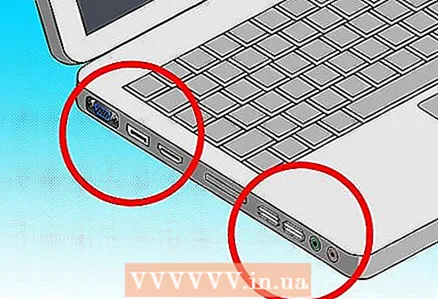 6 Portları kontrol edin. Dizüstü bilgisayarda tüm cihazlar için yeterli USB bağlantı noktası var mı? Bir TV'ye veya projektöre bağlamak istemeniz durumunda HDMI veya VGA bağlantı noktası var mı? Çok sayıda harici cihaz kullanıyorsanız, bağlantı noktalarının kullanılabilirliği çok önemli olacaktır.
6 Portları kontrol edin. Dizüstü bilgisayarda tüm cihazlar için yeterli USB bağlantı noktası var mı? Bir TV'ye veya projektöre bağlamak istemeniz durumunda HDMI veya VGA bağlantı noktası var mı? Çok sayıda harici cihaz kullanıyorsanız, bağlantı noktalarının kullanılabilirliği çok önemli olacaktır.  7 Optik sürücüleri arayın. Çoğu dizüstü bilgisayar, yerden tasarruf etmek için bir optik sürücü içermez. Bu, kullanım ömürlerini "yardımcı olacak" ve boyutlarını azaltacak olsa da, yazılım yüklemek veya disk yazmak için harici bir sürücüye ihtiyacınız olacağı anlamına gelir.
7 Optik sürücüleri arayın. Çoğu dizüstü bilgisayar, yerden tasarruf etmek için bir optik sürücü içermez. Bu, kullanım ömürlerini "yardımcı olacak" ve boyutlarını azaltacak olsa da, yazılım yüklemek veya disk yazmak için harici bir sürücüye ihtiyacınız olacağı anlamına gelir. - Bazı dizüstü bilgisayarlar artık standart DVD'leri okuyabilen ve yazabilen ve Blu-ray diskleri okuyabilen Blu-ray disklerle birlikte gelir - çok daha fazla bilgi veya HD film tutabilirler.
 8 Ekran çözünürlüğünüze bakın. Mümkün olan en net görüntü için 1600 x 900 veya 1920 x 1080 tercih edilir, ancak daha küçük dizüstü bilgisayarlar bunu başaramayabilir. Daha yüksek çözünürlük, özellikle film izlemeyi veya oyun oynamayı planlıyorsanız, daha net bir görüntü sağlar.Yüksek çözünürlük ayrıca ekranın daha fazla görüntülenebileceği anlamına gelir, bu da görüntülenebilir alanınızın daha büyük olacağı anlamına gelir.
8 Ekran çözünürlüğünüze bakın. Mümkün olan en net görüntü için 1600 x 900 veya 1920 x 1080 tercih edilir, ancak daha küçük dizüstü bilgisayarlar bunu başaramayabilir. Daha yüksek çözünürlük, özellikle film izlemeyi veya oyun oynamayı planlıyorsanız, daha net bir görüntü sağlar.Yüksek çözünürlük ayrıca ekranın daha fazla görüntülenebileceği anlamına gelir, bu da görüntülenebilir alanınızın daha büyük olacağı anlamına gelir. - Dizüstü bilgisayarınızın doğrudan güneş ışığında nasıl göründüğünü belirleyin. Ucuz ekranları doğrudan güneş ışığında görmek genellikle çok zordur.
Bölüm 5/5: Dizüstü bilgisayar satın alma
 1 Araştırmanı yap. Satış gücünün sizi ihtiyacınız olmayan bir şeyi almaya ikna etmesine izin vermeyin. Araştırmanızı önceden yapın ve ihtiyaçlarınıza bağlı kalın. Satıcılar belirli bir ürünün dezavantajları hakkında nadiren konuştuğundan, satın almayı düşündüğünüz dizüstü bilgisayarların çevrimiçi incelemelerini okuduğunuzdan emin olun.
1 Araştırmanı yap. Satış gücünün sizi ihtiyacınız olmayan bir şeyi almaya ikna etmesine izin vermeyin. Araştırmanızı önceden yapın ve ihtiyaçlarınıza bağlı kalın. Satıcılar belirli bir ürünün dezavantajları hakkında nadiren konuştuğundan, satın almayı düşündüğünüz dizüstü bilgisayarların çevrimiçi incelemelerini okuduğunuzdan emin olun.  2 Satın almadan önce kontrol edin. Satın almadan önce istediğiniz dizüstü bilgisayarı test etmenin bir yolunu bulmaya çalışın. Çevrimiçi satın alacaksanız, satıcının satın almadan önce denemek için bir demo modeli olup olmadığına bakın. Arkadaşlarınıza, satın alacağınız dizüstü bilgisayarla aynı dizüstü bilgisayara sahip olup olmadıklarını sorun.
2 Satın almadan önce kontrol edin. Satın almadan önce istediğiniz dizüstü bilgisayarı test etmenin bir yolunu bulmaya çalışın. Çevrimiçi satın alacaksanız, satıcının satın almadan önce denemek için bir demo modeli olup olmadığına bakın. Arkadaşlarınıza, satın alacağınız dizüstü bilgisayarla aynı dizüstü bilgisayara sahip olup olmadıklarını sorun.  3 Garantiyi kontrol edin. Bileşenler bozulur ve bu oldukça sık olur. Dizüstü bilgisayarlar için güvenilir garantilere sahip olmak, özellikle daha pahalı olanlar için çok önemlidir. Garantinin üretici garantisi olduğundan ve garantiyi iyi yaptıklarından emin olun.
3 Garantiyi kontrol edin. Bileşenler bozulur ve bu oldukça sık olur. Dizüstü bilgisayarlar için güvenilir garantilere sahip olmak, özellikle daha pahalı olanlar için çok önemlidir. Garantinin üretici garantisi olduğundan ve garantiyi iyi yaptıklarından emin olun. - Craigslist dizüstü bilgisayarlar nadiren garanti edilir.
 4 Kullanılmış veya yenilenmiş bir dizüstü bilgisayar satın alırken riskleri anlayın. Kullanılmış bir dizüstü bilgisayar satın almak size çok para kazandırabilir, ancak çok kötü bir ürünle sonuçlanabilir. Dizüstü bilgisayarlar yaşlandıkça, performansları önemli ölçüde düşmeye başlar. Kullanılmış dizüstü bilgisayarlar artık üreticinin garantisini "talep etmemektedir" ve insanların çalışma şekillerinden bıktıkları için dizüstü bilgisayarlarını satmaları mümkündür.
4 Kullanılmış veya yenilenmiş bir dizüstü bilgisayar satın alırken riskleri anlayın. Kullanılmış bir dizüstü bilgisayar satın almak size çok para kazandırabilir, ancak çok kötü bir ürünle sonuçlanabilir. Dizüstü bilgisayarlar yaşlandıkça, performansları önemli ölçüde düşmeye başlar. Kullanılmış dizüstü bilgisayarlar artık üreticinin garantisini "talep etmemektedir" ve insanların çalışma şekillerinden bıktıkları için dizüstü bilgisayarlarını satmaları mümkündür. - Yenilenmiş bir model satın alırsanız, onarımın çok ciddi bir garanti ile geldiğinden emin olun.